В прошлой статье (Браузер Mozilla Firefox. Установка Mozilla Firefox) мы познакомились с браузером Mozilla Firefox и установили его. Сегодня давайте рассмотрим некоторые настройки Mozilla Firefox, которые вам помогут оценить простоту и легкость работы с данным браузером. Начнем мы с главного меню Огненного Лиса. Для этого в верхнем правом углу окна Firefox нажмите пункт «Открыть меню» (1). И рассмотрим, что там есть.
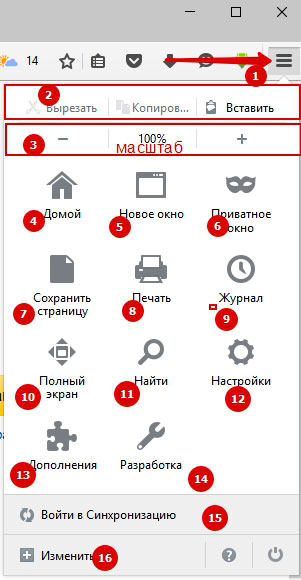
Начнем по порядку.
Блок 2 – стандартные действия по вырезанию, копированию и вставки текста. Горячие клавиши Ctrl+X, Ctrl+C, Ctrl+V соответственно.
Блок 3 – позволяет увеличить (+), уменьшить (-) или вернуть нормальный масштаб (100%) страницы.
4 - Домой. Кнопка для перехода на домашнюю страницу.
5 – Новое окно. Открывает новое окно браузера.
6 – Приватное окно. Приватное окно не сохраняет ваши данные, вашу историю посещения страниц.
7 – Сохранить страницу. Сохраняет текущую страницу как веб-страницу полностью (с картинками и т.д.) или веб-страница только как HTML (формат .html), или же только текст (формат .txt).
8 – Печать. Выводит страницу на печать.
9 – Журнал. Просмотр журнала посещения страниц.
10 – Полный экран. Открывает страницу в полный экран. Горячая клавиша F11
11 – Найти. Производит поиск слов на странице
12 – Настройки. Основные настройки Mozilla Firefox.
13 – Дополнения. Список дополнений, установленных в браузере.
14 – Разработка. Инструменты для веб-разработчиков.
15 – Войти в Синхронизацию. Создание или использование учетной записи для синхронизации на сервере.
16 – Изменить. Изменяет окно меню.
Большинство настроек не нуждаются в подробном рассказе, с ними и так все ясно, да и справедливости ради сказать, пользоваться ими вы будете не так часто. Рассмотрим некоторые, которые могут для новичка оказаться малоизвестными.
Настройки браузера Mozilla Firefox.
Заходим в меню браузера и выбираем пункт Настройки (см. скриншот 1 под № 13). Перед нами откроется вкладка с основными настройками. Пройдемся по ним.
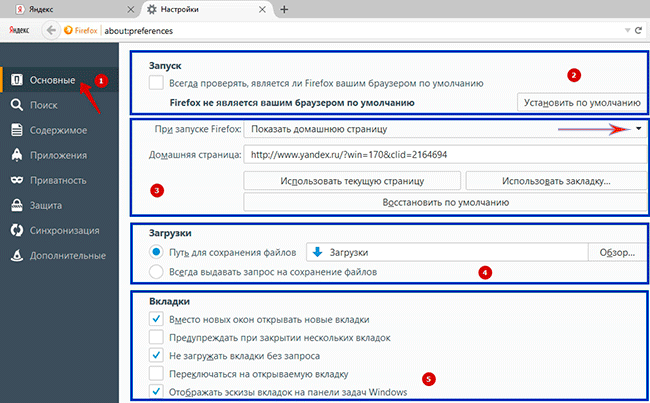
Перед нами открывается вкладка Основные (1). 2-ой и 3-ий блоки посвящены запуску браузера. 2-ой блок позволяет вам установить браузер по умолчанию. Это значит, что все файлы и ссылки, предназначенные для просмотра в интернете, будут открываться автоматически браузером Firefox.
В блоке №3 вы задаете адрес страницы, которая будет открываться при первом запуске браузера. При нажатии на стрелочку (указанной на скриншоте красной стрелкой), вы сможете выбрать отображение при первом запуске Firefox. На ваш выбор есть три варианта: 1) показать домашнюю страницу (выбрана по умолчанию), 2) показать пустую страницу, 3) показать вкладки и окна, открытые в последний раз. Адрес домашней страницы можно ввести как вручную, так и назначить текущую страницу, ту, которая открытая в текущий момент или использовать закладку. Есть также возможность восстановить по умолчанию.
Блок 4 – Загрузки. Здесь вы указываете папку для загрузок, совершаемые в браузере. Все файлы, архивы и т.д. будут автоматически загружаться в указанную папку. Если вам нужно каждый раз самим указывать место загрузки, то выберете соответствующий пункт.
Блок 5 – Вкладки. Здесь указаны настройки по работе со вкладками. Тут вы сможете сами поэкспериментировать, особых вопросов не должно возникнуть.

Это интересно
0
|
|||



Комментарии временно отключены